はじめに
eラーニングシステム「eden LMS」ではパワーポイントファイルを元に、スライドショーを作成することができます。
※下記サンプルファイルをダウンロードの上、操作をお試しいただけます。
サンプルファイル:スライドショーサンプル.pptx
パワーポイント上のアニメーションについて
本ページで取り込んだパワーポイントファイルについては、静止画像のスライドショーとなります。もしアニメーションを含めた形で受講者に閲覧してもらいたい場合は、パワーポイントからアニメーションとナレーションを含んだ動画を作成するでの手順にて作成いただく形になります。手順
レッスンセクションで、画像や動画をアップロードするのと同じ方法で、パワーポイントからedenのスライドショーを作成できます。複雑な操作は必要ありません。
STEP1: レッスンセクションで「ファイルのアップロード」ボタンをクリックする
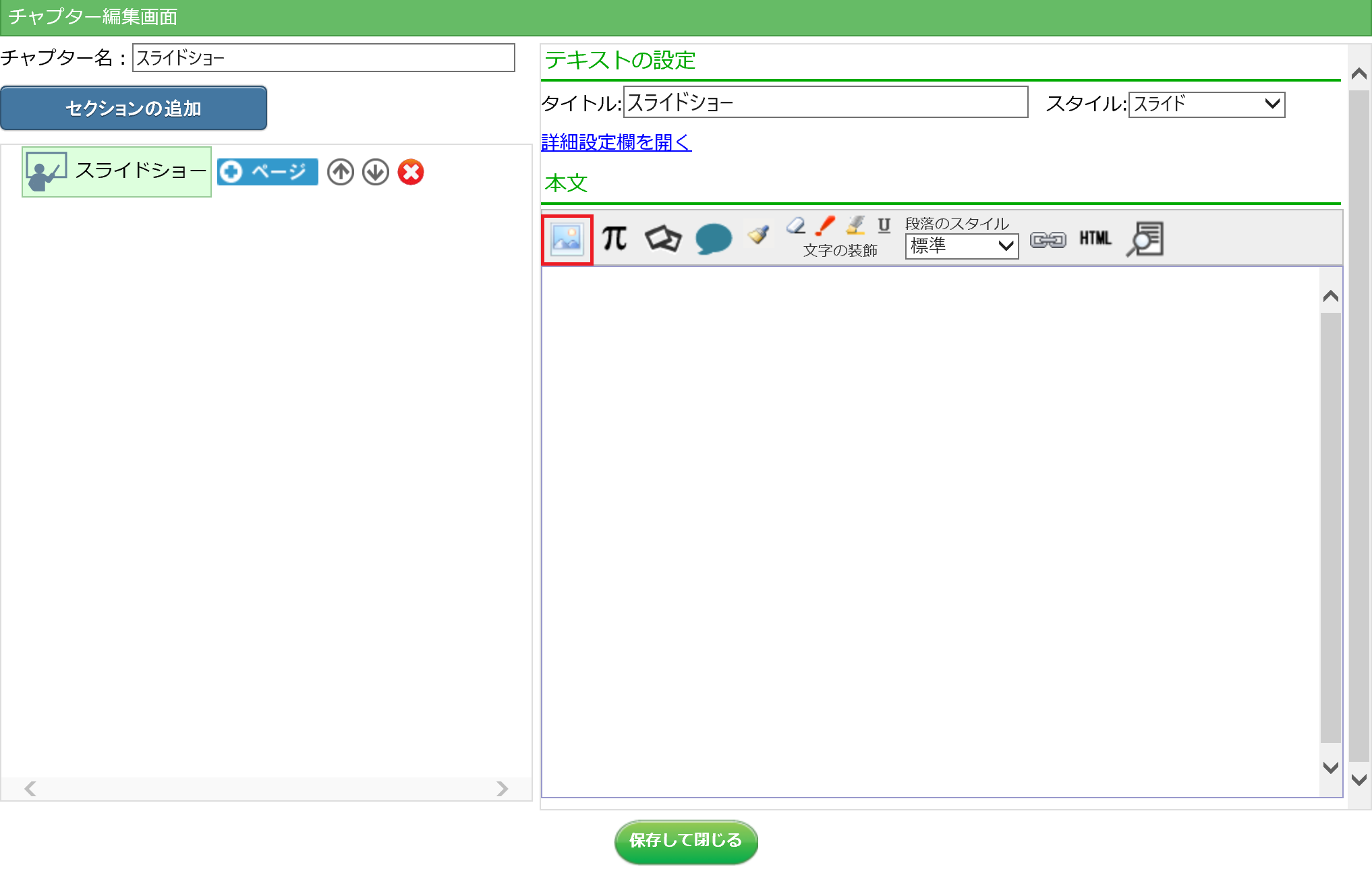 「ファイルのアップロード」ボタンをクリックします。
「ファイルのアップロード」ボタンをクリックします。
MEMO
本文の枠内に、ファイルをドラッグアンドドロップすることで、同様にアップロードできます。(その場合、STEP2の画面は表示されませんので、STEP3からご覧ください。)STEP2: アップロードするパワーポイントファイルを指定する
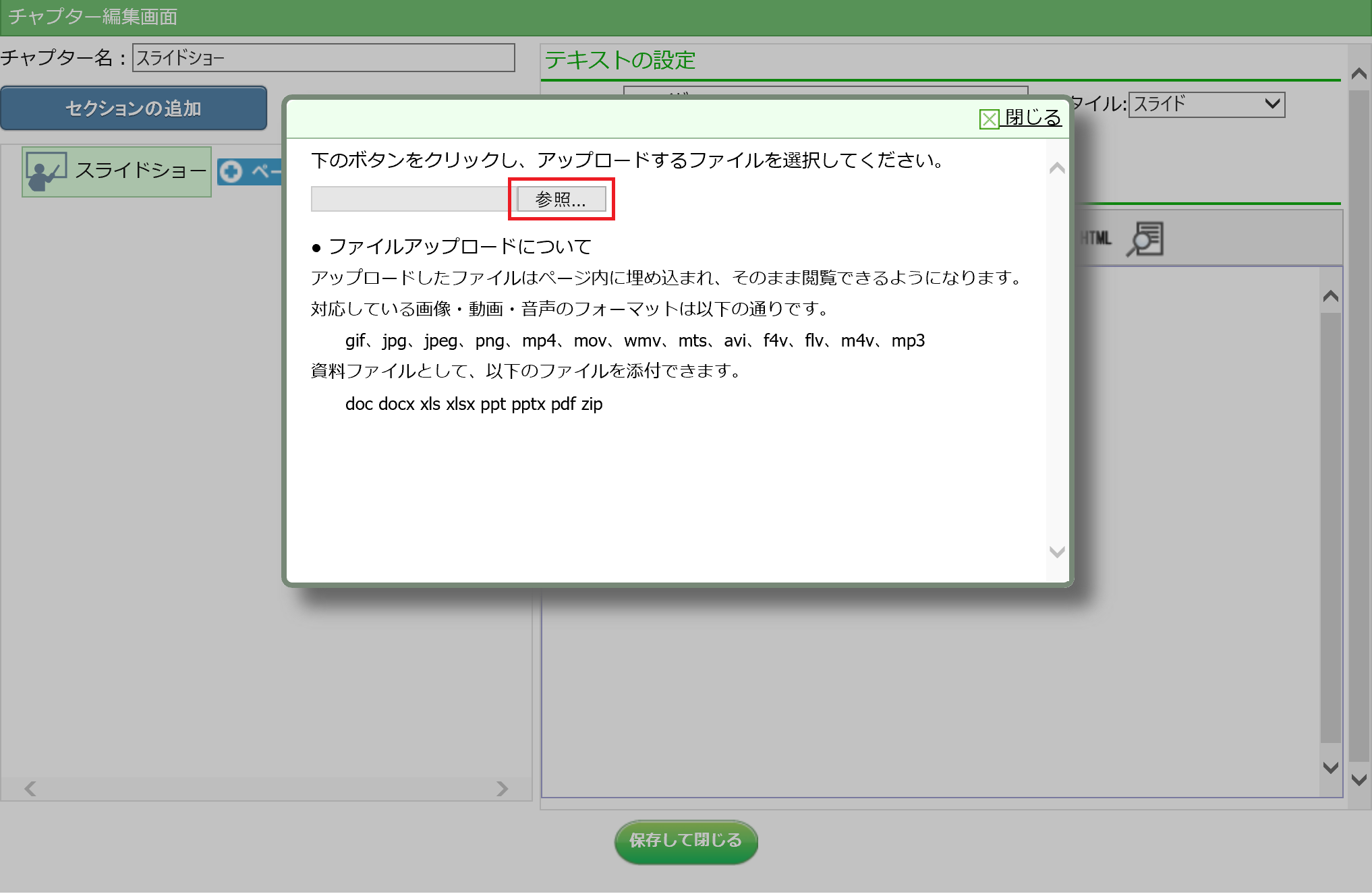 「参照」ボタンをクリックし、パワーポイントファイルを選択します。
「参照」ボタンをクリックし、パワーポイントファイルを選択します。
STEP3: パワーポイントファイルの処理方法を選ぶ
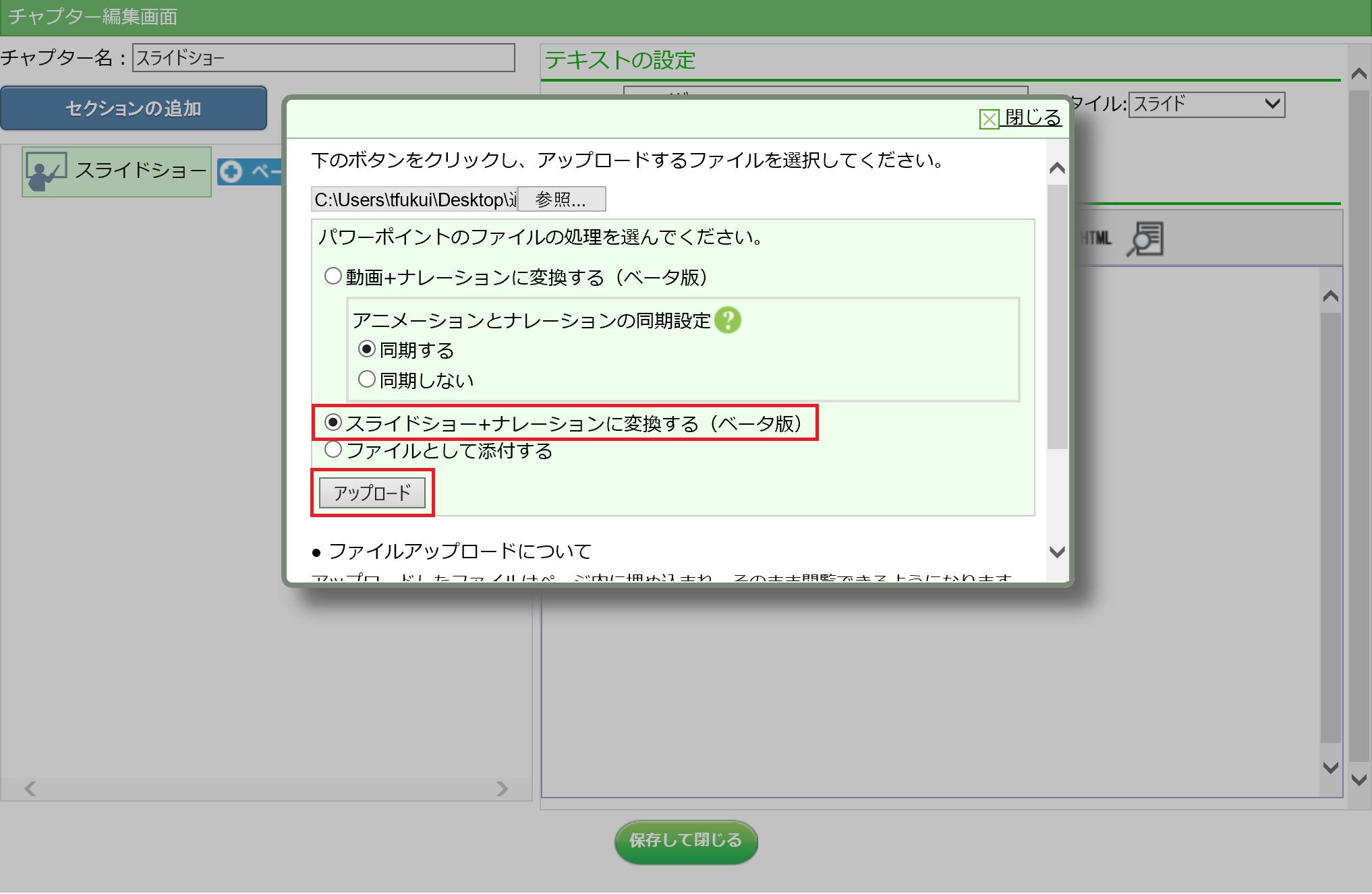 どのようなコンテンツにしたいかを選びます。
どのようなコンテンツにしたいかを選びます。スライドショーにしたい場合は、「スライドショー+ナレーションに変換する(ベータ版)」を選択し、「アップロード」をクリックします。
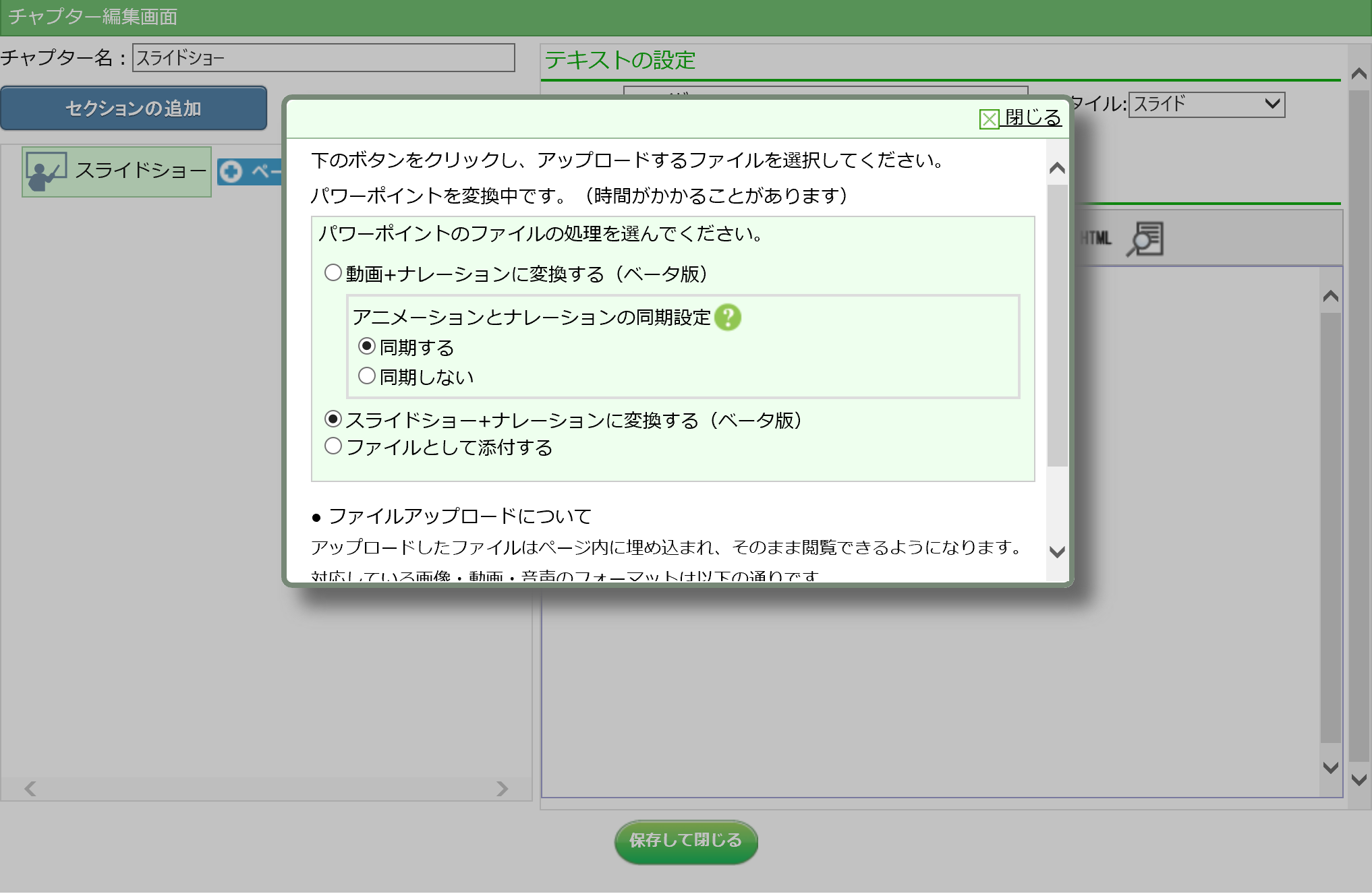 「アップロード」ボタンをクリックすると変換が始まります。(「パワーポイントを変換中」と表示されますので、変換終了まで待ちます)
「アップロード」ボタンをクリックすると変換が始まります。(「パワーポイントを変換中」と表示されますので、変換終了まで待ちます)
STEP4: スライドショーの編集画面が表示されます。
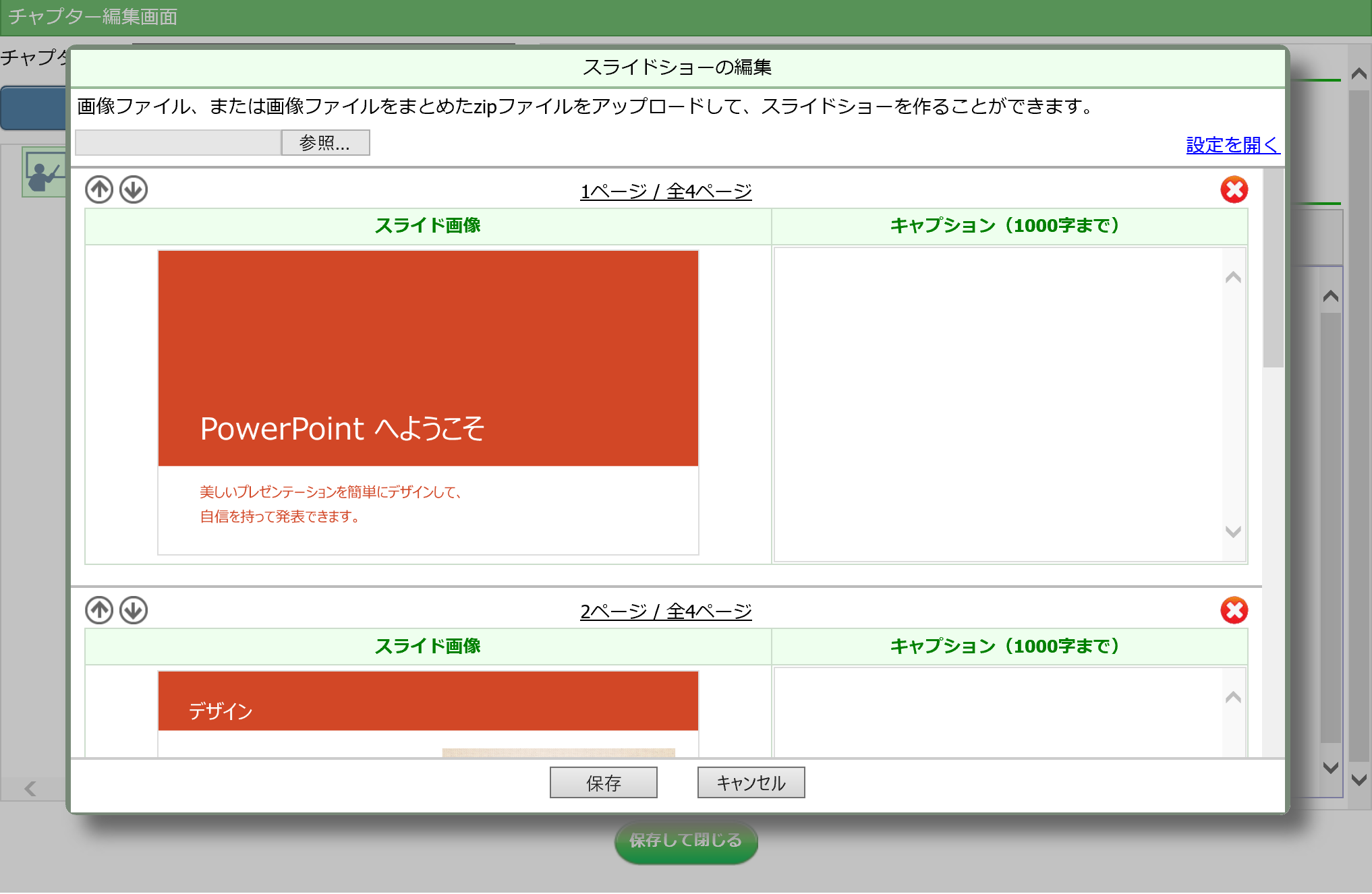 スライドショーの編集画面が表示されます。
スライドショーの編集画面が表示されます。スライドショーの下に情報を表示したい場合には、「キャプション」に入力します。
MEMO
元になるパワーポイントファイルのノート欄に情報を入れていた場合には、キャプションに表示されます。不要であれば削除してください。STEP5: スライドショーを保存する
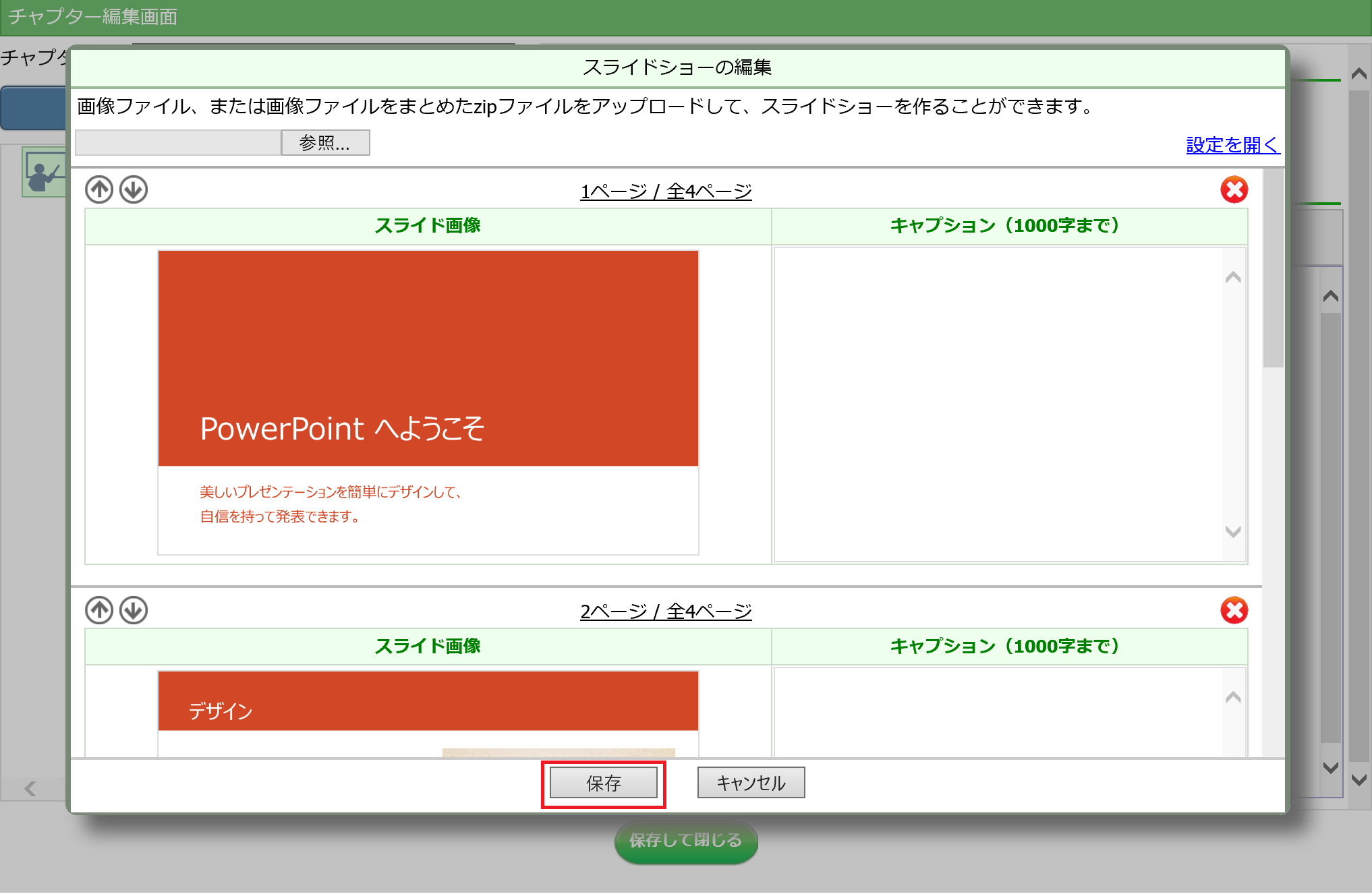 「保存」ボタンをクリックします。
「保存」ボタンをクリックします。
まとめ
これでedenのスライドショーを作成できました。
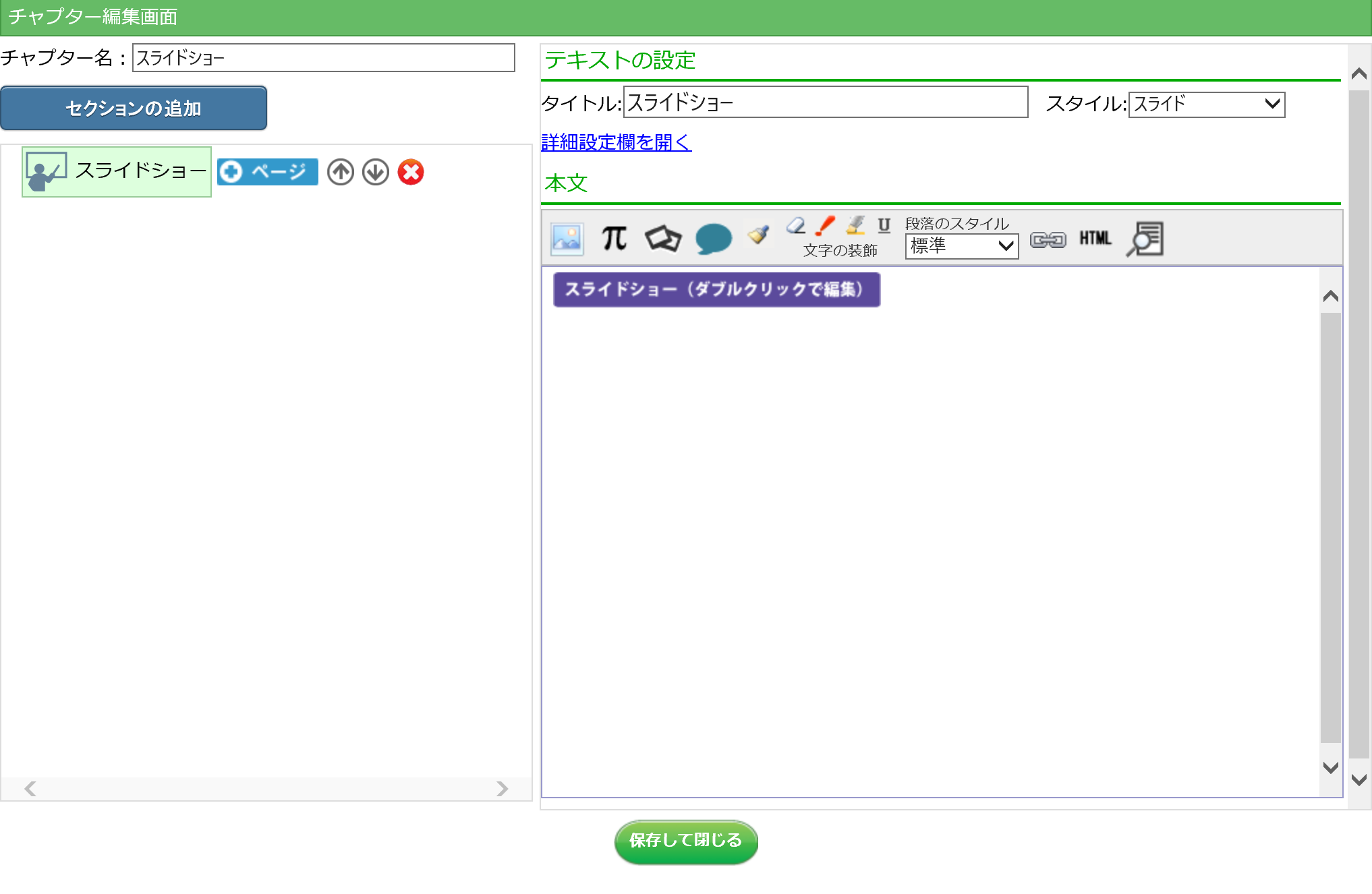
受講者画面では、このように表示されます。
(矢印をクリックして、ページをめくっていきます)
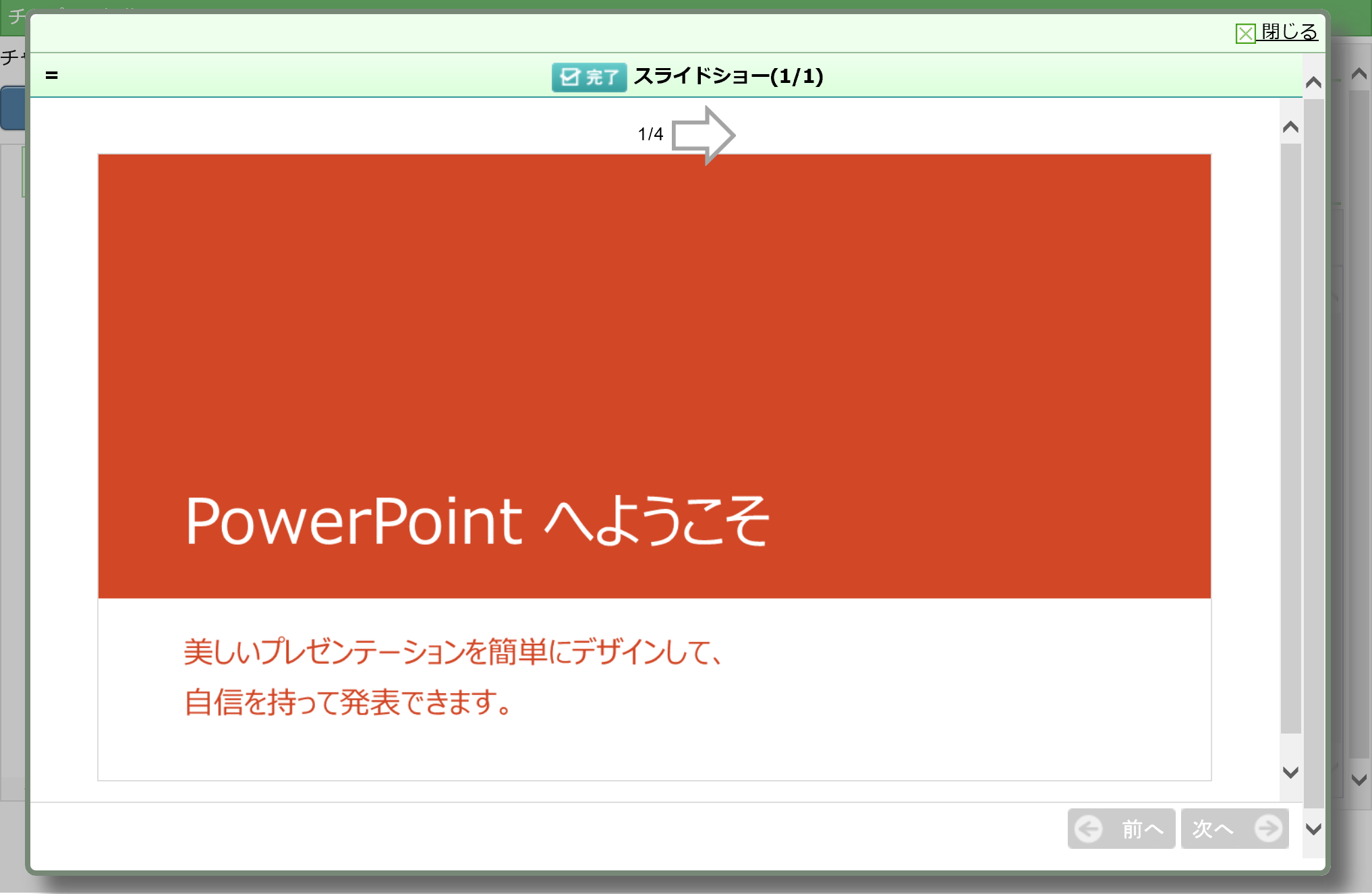
関連ページ
・スライドショーを最後まで閲覧させる
・分岐型スライドショーを作成する
・音声合成のナレーションつきスライドショーを作成する
・ナレーションつきスライドショーを作成する
 eラーニングシステム
eラーニングシステム